Операційна система Windows від компанії “Майкрософт” відома своїм відношенням до користувачів. Розробники цієї ОС не довіряли їм, і тому всі важливі файли були приховані від цікавих очей користувачів. З одного боку, це правильно, але з іншого, – це дратує користувачів. Іноді просто необхідно знайти конкретний файл, а його немає. Як відкрити приховані папки? Відповідь на питання буде дано в цьому матеріалі. Але спочатку спробуємо зрозуміти, для чого “Майкрософт” знадобилося приховувати деякі елементи.
Навіщо розробникам знадобилося робити каталоги невидимими?
Скажімо так, компанії “Майкрософт” знадобилося все це в ім’я безпеки самої “Віндовс”. Бо невидимі для очей юзерів саме елементи ОС, які містять безліч речей, потрібних для нормальної роботи “Віндовс”. Справа в тому, що непідготовлені користувачі через незнання могли б видалити ці речі (в ім’я економії місця на жорсткому диску), і тоді система просто перестала б працювати. Тобто все це зроблено виключно в інтересах користувача. Але радує хоча б те, що розробники не прибрали можливість побачити приховані елементи. І ми поговоримо про те, як відкрити приховані папки.

До речі, ідея приховувати папки виникла ще у Білла Гейтса при проектуванні Windows 3.11. Можна подумати, що там було на що дивитися. До того ж дістатися до цих папок у той час міг тільки досвідчений програміст, незважаючи на горезвісний графічний інтерфейс. Ось у 95-ї версії “Віндовс” приховувати папки вже дійсно було треба. Операційна система стала набагато доброзичливішим до користувача. Це означало, що він міг влізти туди, куди не варто було б. Тому захищені елементи залишилися і прижилися в наступних версіях “Віндовс”. А тепер поговоримо про те, як відкрити приховані папки.
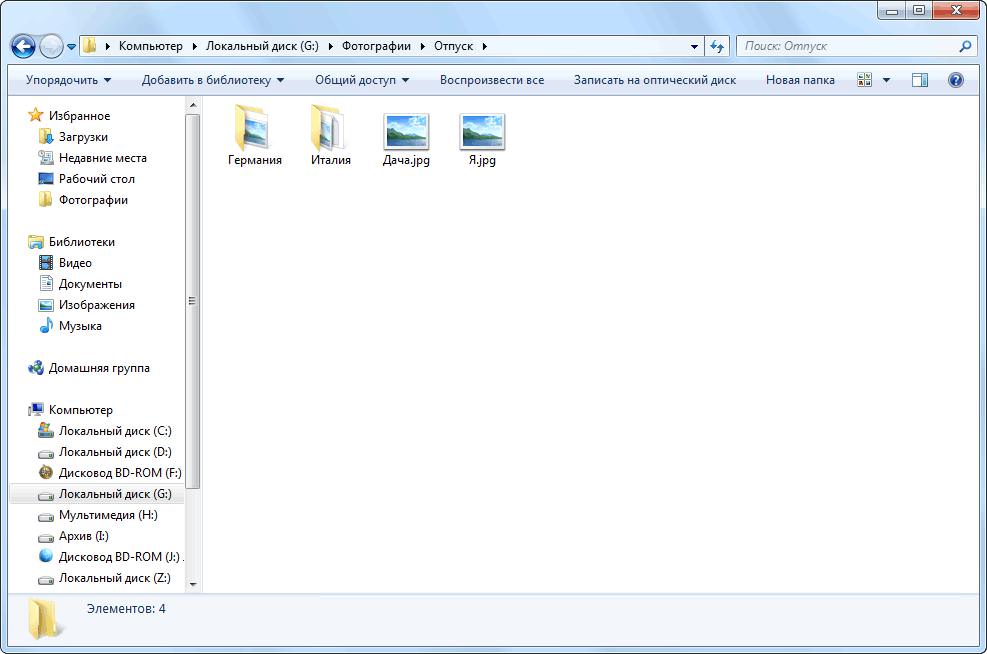
Використовуємо “Провідник” Windows
Отже, нам потрібно побачити невидимий контент. Першим ділом, запускаємо “Провідник” Windows. Тепер клацаємо потрібний розділ (С, Е або ще який-небудь). А ось тепер починається найцікавіше. Шукаємо напис “Упорядкувати” (десь зверху і зліва) і вибираємо “властивості папки”. Йдемо в “Вид”, і клацаємо “Додаткові параметри”. Шукаємо “Приховані файли і папки” і ставимо галочку “Показувати приховані файли, папки і диски”. Ось і відповідь на питання про те, як відкрити доступ до прихованих файлів і папок. У “Майкрософт” грунтовно сховали контент, не призначений для очей “простих смертних”.
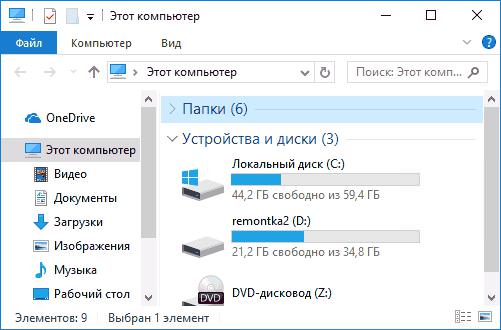
Вищенаведена інструкція актуальна тільки для “Віндовс 7”. У “десятці” все трохи по-іншому. Після відкриття “Провідника” клацаємо “Вид”, і вибираємо “Параметри”. Потім знову переходимо на “Вид”, і вивчаємо представлену інформацію. Прибираємо позначку з напису “Приховувати захищені системні файли”, і ставимо його на “Показувати приховані файли, папки і диски”. Після завершення всіх маніпуляцій тиснемо “ОК”. Це відповідь на питання про те, як відкрити приховані папки в Windows 10. Тепер розглянемо інший спосіб.
Використовуємо Total Commander
Це двохпанельний файловий менеджер, який відрізняється високою швидкістю роботи. Крім того, з його допомогою досить зручно проводити різні операції з файлами. Це потужний інструмент, забезпечений навіть своїм FTP-клієнтом. Але зараз не про це. Принадність цього способу в тому, що файловому менеджеру абсолютно все одно, яка у вас версія операційної системи. Він однаково легко продемонструє захищений контент на обох ОС. Отже, як на диску С відкрити приховані папки з допомогою “Тотал Командер”?
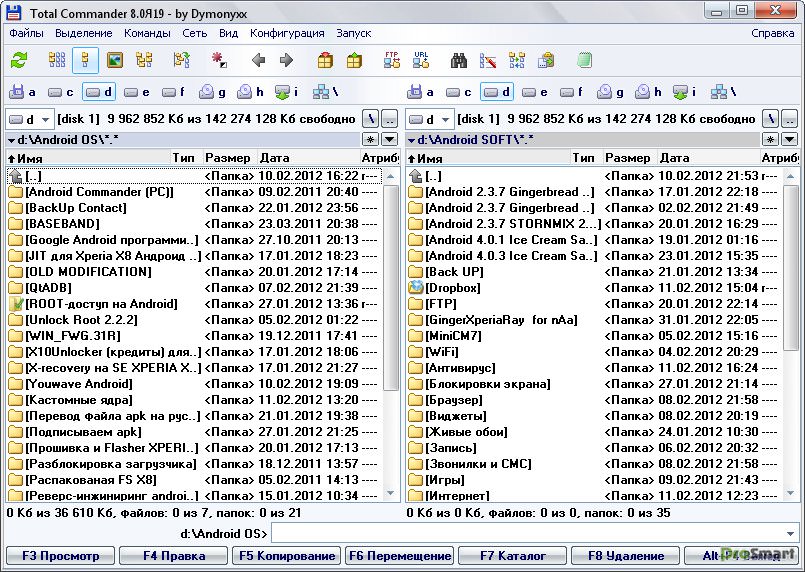
Потрібно запустити програму, і у верхній частині вікна знайти зображення жовтого трикутника. Саме він дає можливість переглядати прихований вміст. Потрібно просто клацнути по цій кнопці, і все стане доступно. Погодьтеся, досить просто. Але навіть якщо такої кнопки немає (можливо, різні збірки), то зробити цю операцію простіше, ніж в “Провіднику”. Вибираємо “Конфігурація”, клацаємо за пунктом “Налаштування”. В навігаційному вікні (ліворуч) вибираємо графу “Вміст панелей”, і ставимо позначку поряд з “Показувати приховані файли”. І це ще одна відповідь на питання про те, як відкрити приховані папки.
Ризики
Юзер повинен розуміти, що відкриваючи захищені елементи “Віндовс”, він піддає свою ОС певного ризику. Одне незручне рух мишею, і необхідний для роботи каталог опиниться в кошику. А після перезавантаження система просто відмовиться працювати. Якщо вже відкрили доступ до захищених елементів, то потрібно дотримуватися особливої обережності.
Висновок
Отже, тепер ви знаєте все про те, як відкрити доступ до прихованих папок. Іноді це потрібно (навіть необхідно). Але найкраще їх знову приховати після того, як зробили те, що потрібно. Так буде надійніше. І Windows від “Майкрософт” пропрацює довго. Відкривати захищені каталоги потрібно при наявності крайньої необхідності. Наприклад, треба підчистити хвости”, що залишилися від віддалених програм, або знайти місце розміщення тимчасових даних “Віндовс” або деяких програм. В інших випадках копатися в таких каталогах не варто. Це загрожує досить серйозними наслідками, найгіршим з яких буде повністю вийшла з ладу “Віндовс”. Будьте обережні.








